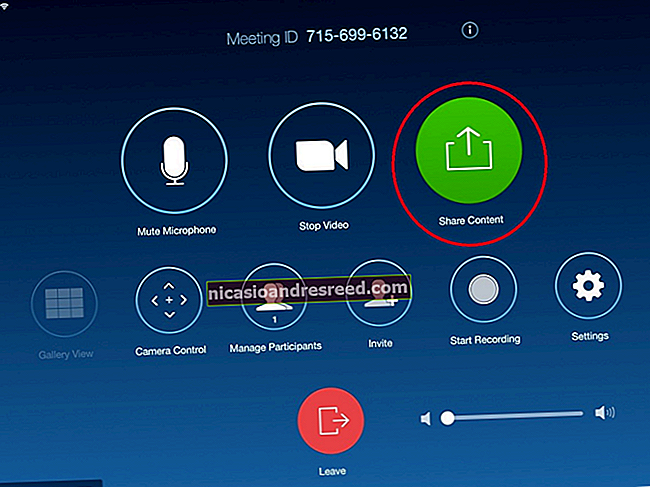Paano Ibalik ang Mga Nakasarang Tab sa Chrome, Firefox, Opera, Internet Explorer, at Microsoft Edge

Hindi sinasadya mong isara ang isang tab, pagkatapos ay napagtanto na hindi ka tapos sa webpage na iyon. O, nais mong buksan ang mailap na webpage na binisita mo noong nakaraang linggo, ngunit nakalimutan mong i-bookmark ito. Walang pag-aalala, maaari mong ibalik ang iyong mga nakasarang tab.
Para sa bawat isa sa limang pinakatanyag na mga browser, ipapakita namin sa iyo kung paano muling buksan ang huling nakasarang tab, kung paano i-access ang kasaysayan ng pag-browse sa bawat browser upang maaari mong buksan muli ang mga tab na iyong isinara sa mga nakaraang session sa pagba-browse, at kung paano manu-manong buksan ang lahat ng mga tab mula sa iyong huling session sa pagba-browse.
Google Chrome
Upang muling buksan ang pinakahuling nakasarang tab sa Chrome, mag-right click sa tab bar at piliin ang "Muling buksan ang closed tab" mula sa popup menu. Maaari mo ring pindutin ang Ctrl + Shift + T sa iyong keyboard upang muling buksan ang huling nakasarang tab. Paulit-ulit na pagpili ng "Muling buksan ang nakasarang tab", o ang pagpindot sa Ctrl + Shift + T ay magbubukas ng dati nang nakasara na mga tab sa pagkakasunud-sunod na isinara nila.
Ang pagpipilian ay nasa ibang lugar sa menu depende sa kung nag-right click ka sa isang tab o sa isang walang laman na bahagi ng tab bar.

Kung hindi mo matandaan ang URL o pangalan ng isang webpage na binisita mo noong nakaraang linggo, na nais mong bisitahin muli, maaari mong tingnan ang iyong kasaysayan sa pagba-browse upang makita kung ang pagtingin sa mga webpage na binisita mo ang iyong memorya. Upang ma-access ang iyong kasaysayan sa pag-browse, i-click ang pindutan ng menu ng Chrome (tatlong pahalang na mga bar) sa kanang sulok sa itaas ng window ng browser. Pagkatapos, piliin ang Kasaysayan> Kasaysayan.
Sa ilalim ng "Kamakailang sarado", sa submenu, ang pagpili ng opsyong nagsasabing "X tab" (halimbawa, "2 tab") ay magbubukas na maraming mga kamakailang nagsara na mga tab sa isang bagong window ng browser.

Ipinapakita ang iyong kasaysayan sa pag-browse sa isang bagong tab, na nakapangkat sa mga tagal ng panahon. Upang buksan ang webpage mula ngayon, kahapon, o mula sa isang tukoy na petsa bago iyon, i-click lamang ang link para sa pahinang nais mo. Magbubukas ang webpage sa parehong tab.

Firefox
Upang muling buksan ang huling nakasarang tab sa Firefox, mag-right click sa tab bar at piliin ang "I-undo ang Close Tab" mula sa popup menu. Maaari mo ring pindutin ang Ctrl + Shift + T sa iyong keyboard upang buksan ang huling saradong tab. Paulit-ulit na pagpili ng "I-undo ang Close Tab", o pagpindot sa Ctrl + Shift + T ay magbubukas ng dati nang nakasara na mga tab sa pagkakasunud-sunod na isinara nila.
Muli, ang pagpipilian ay nasa ibang lugar sa menu depende sa kung nag-right click ka sa isang tab o sa isang walang laman na bahagi ng tab bar.

Upang muling buksan ang isang tukoy na tab o webpage na iyong isinara, i-click ang pindutan ng menu ng Firefox (tatlong pahalang na mga bar) sa kanang sulok sa itaas ng window ng browser. Pagkatapos, i-click ang icon na "Kasaysayan".

Ipinapakita ang menu ng Kasaysayan. Mag-click sa isang webpage upang buksan ito sa kasalukuyang tab. Pansinin na ang mga kamakailang nakasara na tab ay nakalista din sa ilalim ng Ibalik ang Mga Saradong Tab. Maaari ka ring mag-click sa "Ibalik ang Mga Saradong Tab" upang maibalik ang lahat ng mga tab na nakalista sa ilalim ng heading na sa mga bagong tab sa kasalukuyang window ng browser.

Muli, marahil ay nakalimutan mo ang pangalan o URL para sa isang webpage na binisita mo noong nakaraang linggo. Maaari mong tingnan ang iyong kasaysayan sa pag-browse sa Firefox sa pamamagitan ng mga tagal ng panahon sa isang sidebar. Upang magawa ito, i-click ang pindutan ng menu ng Firefox at piliin ang "Tingnan ang Sidebar sa Kasaysayan" mula sa drop-down na menu ng Kasaysayan.

Sa sidebar ng Kasaysayan, i-click ang "Huling 7 araw" upang makita ang lahat ng mga webpage na binisita mo noong nakaraang linggo. Mag-click sa isang site upang matingnan ito sa kasalukuyang tab. Maaari mo ring tingnan ang mga listahan ng mga webpage na iyong binisita sa mga nakaraang buwan at mas matanda sa anim na buwan. Ang sidebar ng Kasaysayan ay mananatiling bukas hanggang isara mo ito gamit ang pindutang "X" sa kanang sulok sa itaas ng pane.

Maaari mo ring ma-access ang iyong kasaysayan sa pag-browse sa isang dialog box sa pamamagitan ng pag-click sa "Ipakita ang Lahat ng Kasaysayan" sa menu ng Kasaysayan.

Sa kaliwang pane, sa dialog box ng Library, maaari mong ma-access ang iyong kasaysayan sa pag-browse sa pamamagitan ng mga tagal ng panahon at pagkatapos ay mag-double click sa isang site sa kanang pane upang buksan ito sa kasalukuyang tab.

Kung nais mong buksan ang lahat ng mga tab na binuksan mo sa iyong huling session sa pagba-browse, piliin ang "Ibalik ang Naunang Session" mula sa menu na "Kasaysayan". Ang mga tab ay binubuksan sa kasalukuyang window ng pagba-browse at ang window ay nagbabago sa laki na ito sa huling session sa pag-browse, kung ang laki ay naiiba.

Opera
Upang muling buksan ang huling nakasarang tab sa Opera, mag-right click sa tab bar at piliin ang "Muling buksan ang huling closed tab" mula sa drop-down na listahan o pindutin ang Ctrl + Shift + T sa iyong keyboard. Ang paulit-ulit na pagpili ng Muling magbukas ng huling nakasarang tab, o ang pagpindot sa Ctrl + Shift + T ay magbubukas ng dati nang nakasara na mga tab sa pagkakasunud-sunod na isinara nila.
Ang pagpipilian ay nasa ibang lugar sa menu depende sa kung nag-right click ka sa isang tab o sa isang walang laman na bahagi ng tab bar.

Maaari mo ring i-click ang pindutan ng Tab Menu sa kanang sulok sa itaas ng window ng browser at i-click ang "Kamakailang sarado" upang mapalawak ang isang listahan ng mga kamakailang nakasarang tab. Mag-click sa pangalan ng webpage na nais mong buksan muli ito sa isang bagong tab sa kaliwa (hindi sa kanan) ng kasalukuyang tab.

Kung nais mong muling buksan ang isang webpage na tiningnan mo kanina ngayon, kahapon, o bago ito, i-click ang pindutan ng Opera Menu sa kaliwang sulok sa itaas ng window ng browser at piliin ang "Kasaysayan" mula sa drop-down na menu.

Ipinapakita ang pahina ng Kasaysayan na may mga link na inayos ayon sa petsa. Upang muling buksan ang isang webpage, i-click lamang ito sa listahan. Magbubukas ang pahina sa isang bagong tab sa kanan ng tab na History.

Ang Opera 39 ay walang paraan upang manu-manong buksan ang lahat ng mga tab mula sa huling session sa pagba-browse.
Internet Explorer
Upang muling buksan ang pinakahuling nakasarang tab sa Internet Explorer, mag-right click sa isang tab at piliin ang "Muling buksan ang nakasarang tab", o pindutin ang Ctrl + Shift + T sa iyong keyboard. Paulit-ulit na pagpili ng Muling magbukas ng nakasara na tab, o ang pagpindot sa Ctrl + Shift + T ay magbubukas ng dati nang nakasara na mga tab sa pagkakasunud-sunod na isinara nila.

Kung nais mong pumili mula sa isang listahan ng mga kamakailang nakasara na tab, mag-right click sa anumang tab at piliin ang "Mga kamakailang nakasara na tab" at pagkatapos ay piliin ang webpage na nais mong buksan muli mula sa submenu. Maaari mo ring buksan ang lahat ng mga closed tab mula sa kasalukuyang session sa mga bagong tab sa pamamagitan ng pagpili sa "Buksan ang lahat ng mga closed tab".
TANDAAN: Ang mga pagpipilian upang buksan ang mga kamakailang nakasara na tab ay magagamit lamang kapag nag-right click ka sa isang tab, hindi sa walang laman na puwang sa tab bar.

Maaari mo ring buksan muli ang mga nakasarang tab mula sa pahina ng Bagong Tab. Upang magawa ito, buksan ang isang bagong tab at i-click ang link na "Muling buksan ang mga nakasarang tab" sa kaliwang ibabang kaliwang pahina ng Bagong Tab. Pumili ng isang tab mula sa popup menu o piliin ang "Buksan ang lahat ng mga closed tab" upang muling buksan ang lahat ng mga tab na sarado sa kasalukuyang session.

Kung nag-spaced ka lang sa pangalan at URL ng webpage na binisita mo noong nakaraang linggo, at nais mong buksan ito muli, maaari mong tingnan ang iyong kasaysayan sa pag-browse sa Internet Explorer sa pamamagitan ng mga yugto ng oras sa isang sidebar ng Kasaysayan. Upang magawa ito, i-click ang pindutang “Tingnan ang mga paborito, feed, at kasaysayan sa kanang sulok sa itaas ng window ng browser, o pindutin ang Alt + C sa iyong keyboard.

I-click ang tab na "Kasaysayan" at pagkatapos ay piliin ang time frame na naaayon sa pagbisita mo sa webpage na nais mong muling buksan. Tumingin sa listahan na nagpapakita at mag-click sa webpage na nais mong muling buksan.

Madali mo ring muling buksan ang lahat ng mga tab mula sa huling session sa pagba-browse sa Internet Explorer 11. Upang magawa ito, kailangan mong ipakita ang Command bar, kung hindi pa ito aktibo. Mag-right click sa anumang walang laman na bahagi ng tab bar at piliin ang "Command bar" mula sa popup menu.

I-click ang pindutang "Mga Tool" sa Command bar at piliin ang "Muling buksan ang huling sesyon sa pag-browse" mula sa drop-down na menu. Ang mga tab mula sa iyong huling sesyon sa pagba-browse ay binubuksan lahat sa mga bagong tab sa kasalukuyang window ng browser.

Microsoft Edge
Upang muling buksan ang pinakahuling nakasarang tab sa Microsoft Edge, mag-right click sa isang tab at piliin ang "Muling buksan ang closed tab", o pindutin ang Ctrl + Shift + T sa iyong keyboard. Paulit-ulit na pagpili ng Muling magbukas ng nakasara na tab, o ang pagpindot sa Ctrl + Shift + T ay magbubukas ng dati nang nakasara na mga tab sa pagkakasunud-sunod na isinara nila.
TANDAAN: Siguraduhing mag-right click sa isang tab. Ang opsyon na Muling magbukas ng tab na tab ay hindi magagamit kung mag-right click ka sa walang laman na puwang sa tab bar.

Upang muling buksan ang isang webpage na binuksan mo noong nakaraang linggo o bago, i-click ang pindutang "Hub" sa toolbar sa kanang sulok sa itaas ng window ng browser upang ma-access ang iyong kasaysayan sa pag-browse.

I-click ang icon ng Kasaysayan sa tuktok ng pane at pagkatapos ay mag-click sa isang tagal ng panahon, tulad ng "Noong nakaraang linggo" o "Mas matanda", upang matingnan ang isang listahan ng mga webpage na binisita sa panahong iyon. I-click ang webpage na nais mong muling buksan. Magbubukas ang pahina sa kasalukuyang tab.

Tulad ng Opera, ang Microsoft Edge ay walang paraan upang manu-manong buksan ang lahat ng mga tab mula sa huling session sa pagba-browse.
Sa lahat ng limang mga browser na ito, maaari mo ring pindutin ang Ctrl + H upang ma-access ang Kasaysayan at muling buksan ang dating tiningnan na mga webpage mula sa listahan.